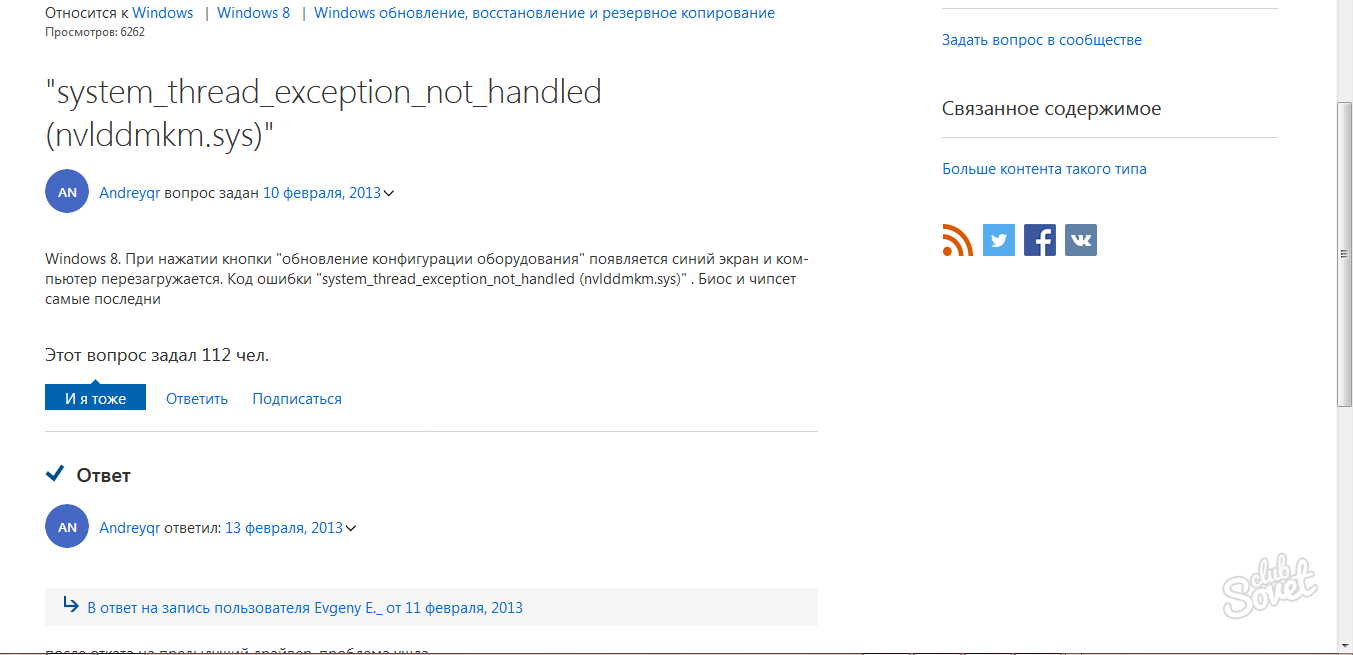Layar biru kematian dapat mendorong menjadi pingsan bahkan pengguna komputer yang berpengalaman. Ketika kesalahan seperti itu muncul, itu berarti bahwa sistem Anda memiliki masalah yang dapat menangani seluruh OS: itu adalah kesalahan komponen, instalasi mereka yang salah, kesalahan pada driver, ketidakcocokan file sistem apa pun.
Tidak semua orang dapat secara mandiri menguraikan informasi dari log, oleh karena itu program khusus dibuat untuk keperluan ini, memungkinkan untuk menguraikan semua informasi log dan menyoroti kesalahan utama, karena "crash" yang terjadi. Salah satu yang paling populer dan sederhana dapat disebut BlueScreenView, karena tidak memerlukan instalasi, mudah dikelola dan memiliki fitur pencarian Google bawaan yang nyaman. Terlihat dengan penuh perhatian bagaimana menyelesaikan masalah layar biru di artikel ini.
Anda dapat mengunduh utilitas di situs web resmi pengembang, dan sumber daya pihak ketiga. Pergi ke situs https://www.comss.ru. dan klik "Unduh".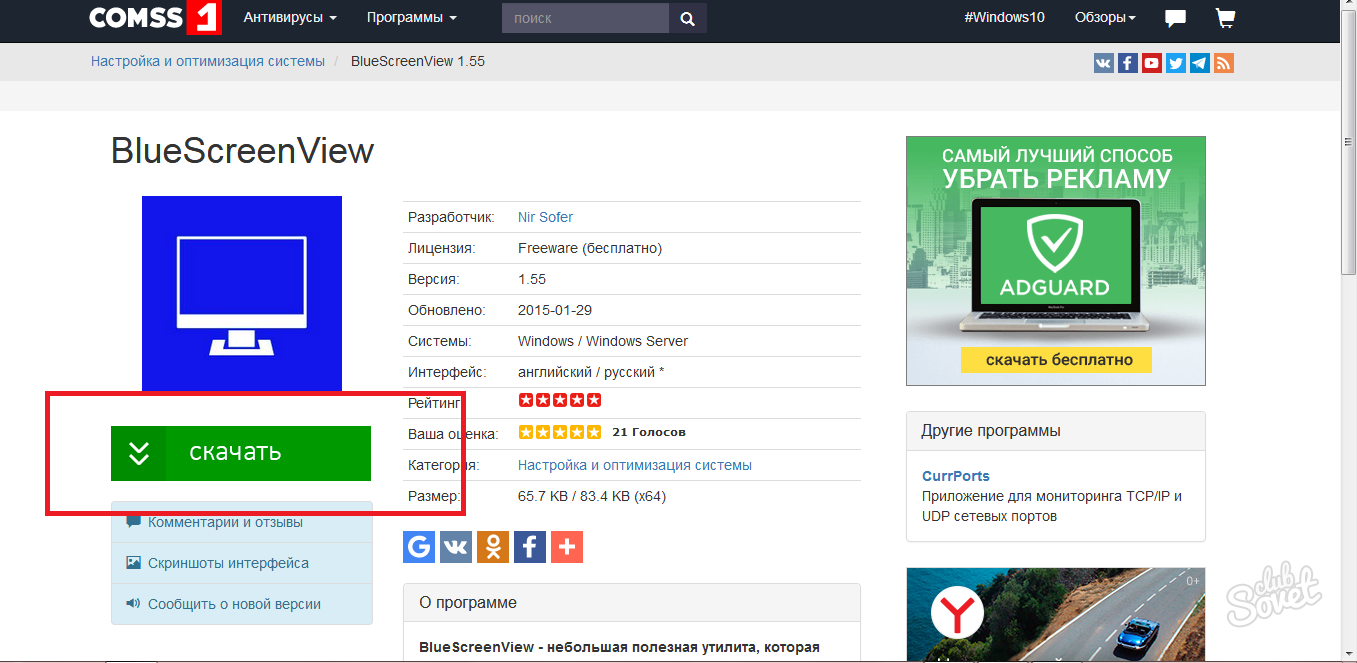
- Start - Control Panel - System.
Setelah memilih debit, unduhan akan segera dimulai.
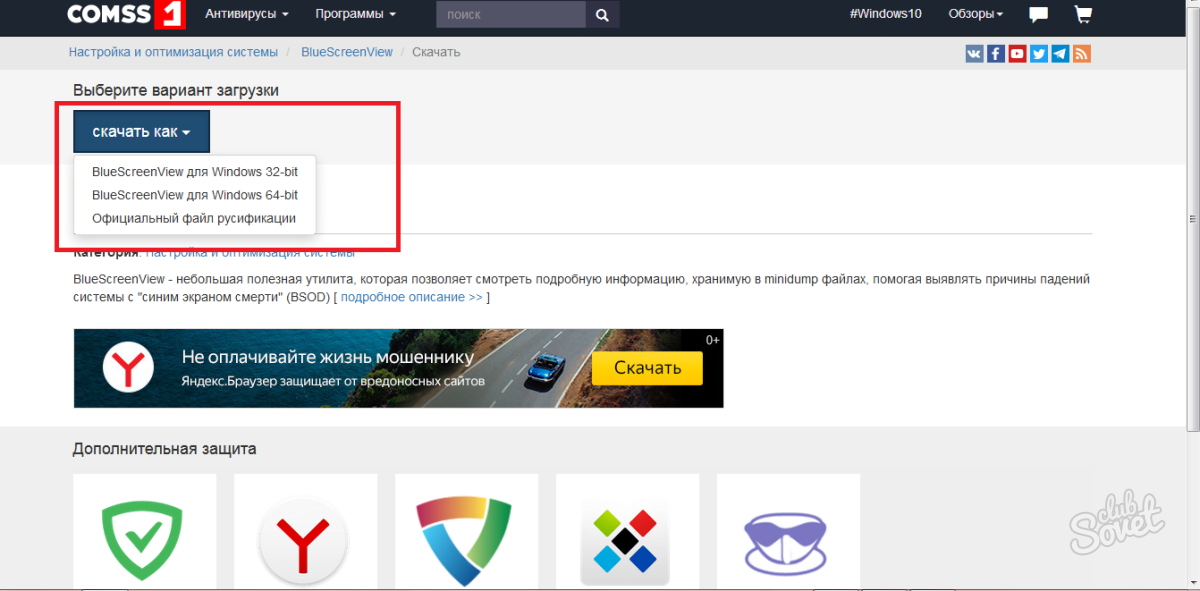
Masalahnya adalah bahwa sistem menimpa data setelah setiap penampilan layar biru, dengan demikian mengganti log. Anda perlu membuatnya sehingga log dilestarikan setiap kali, yang tidak menggantikan yang lama, karena mereka juga perlu.
Pergi ke panel kontrol.
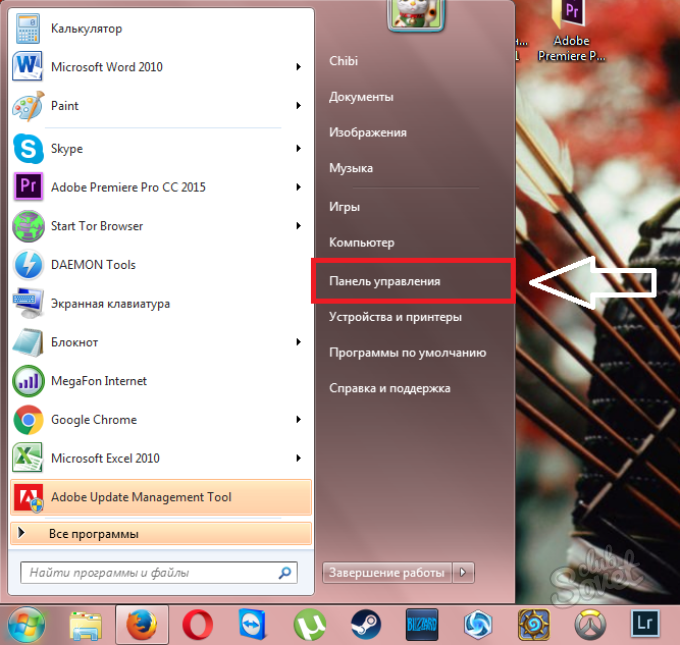
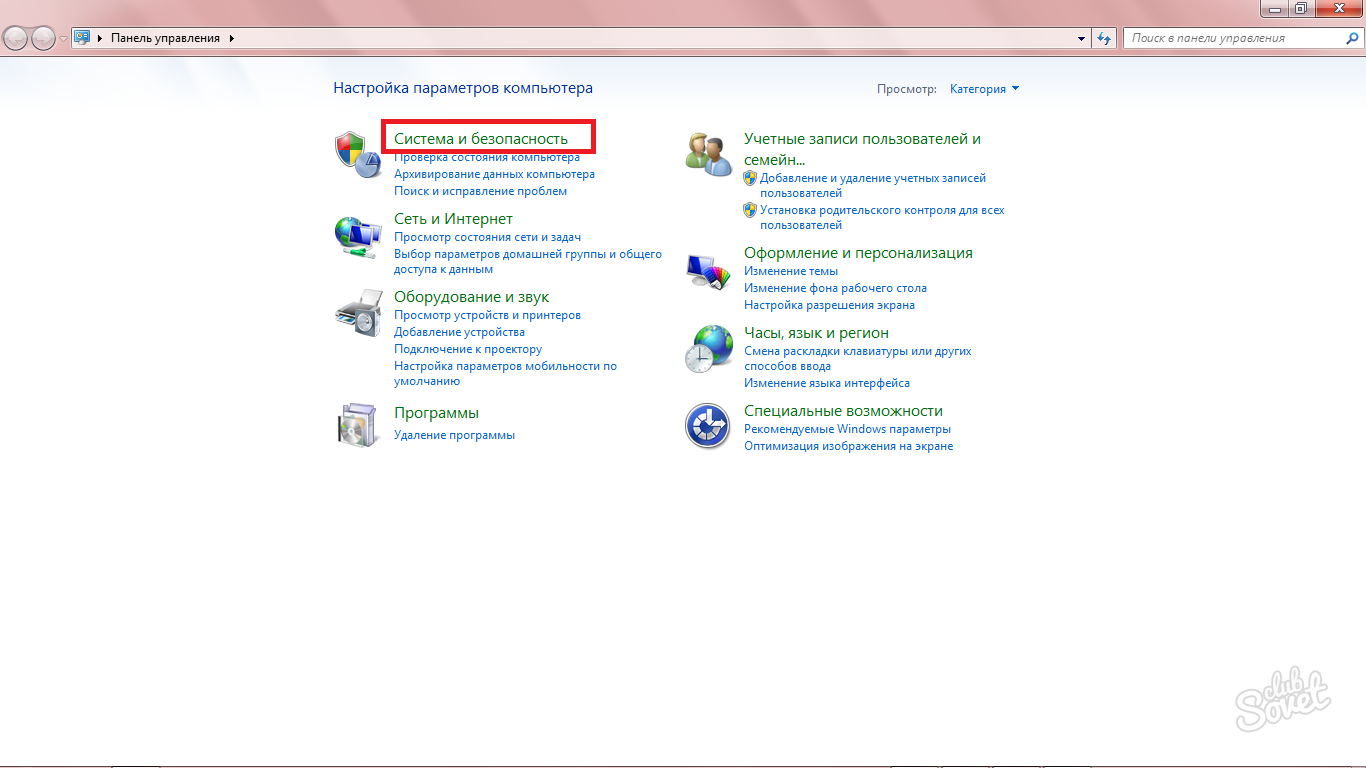
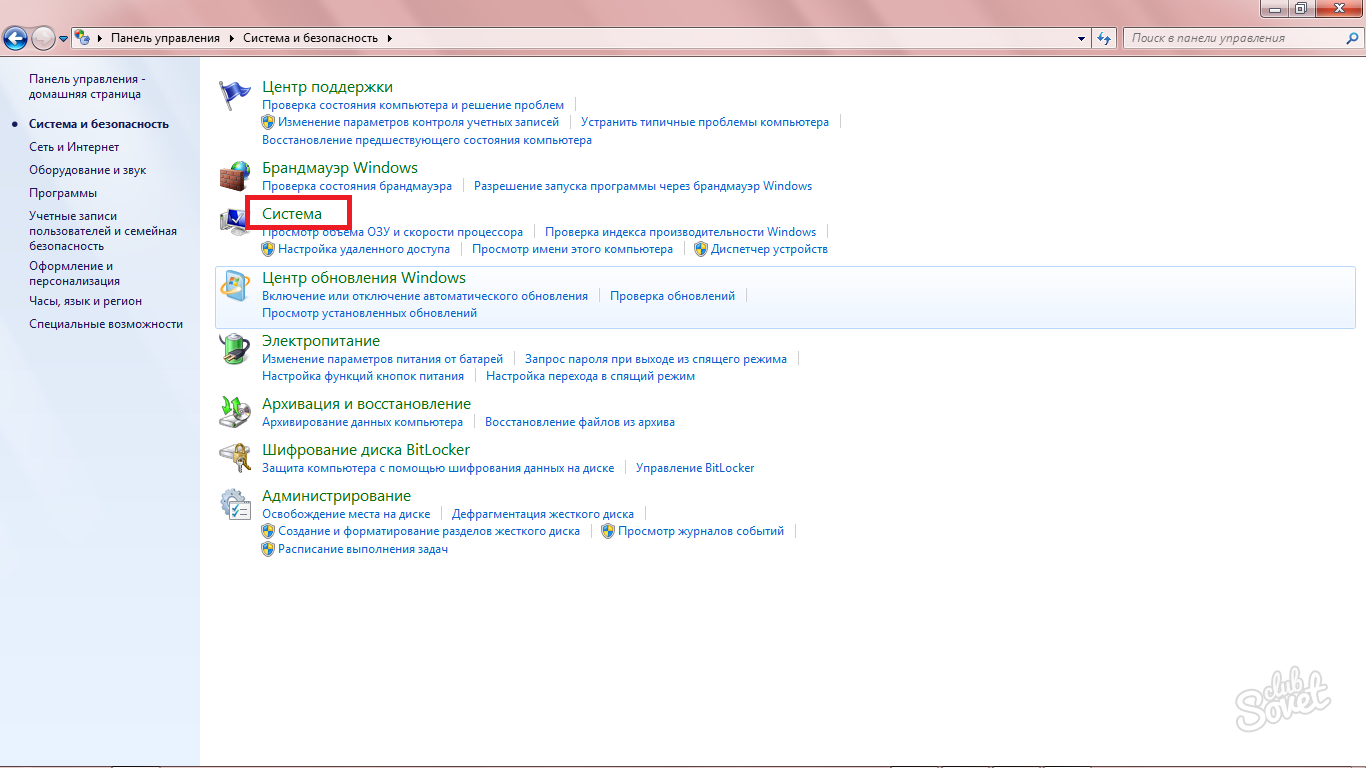
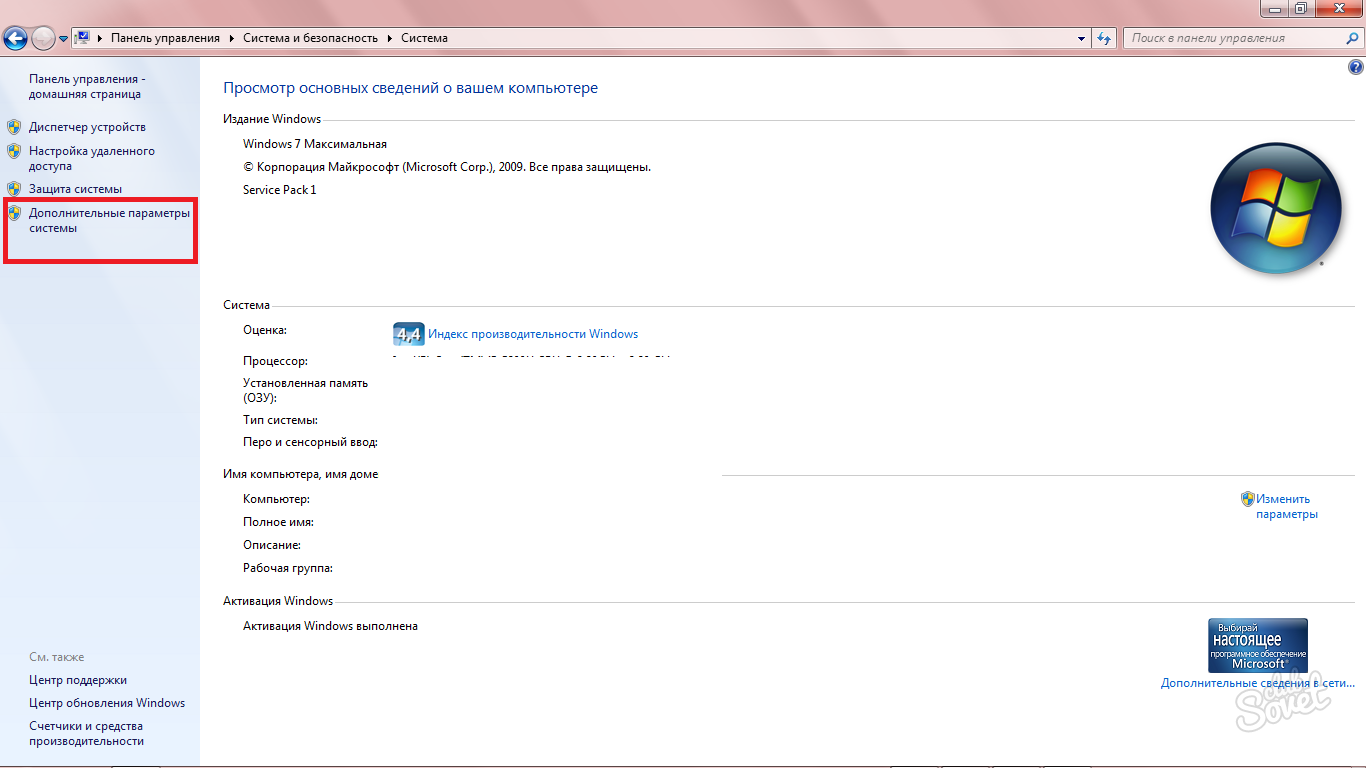
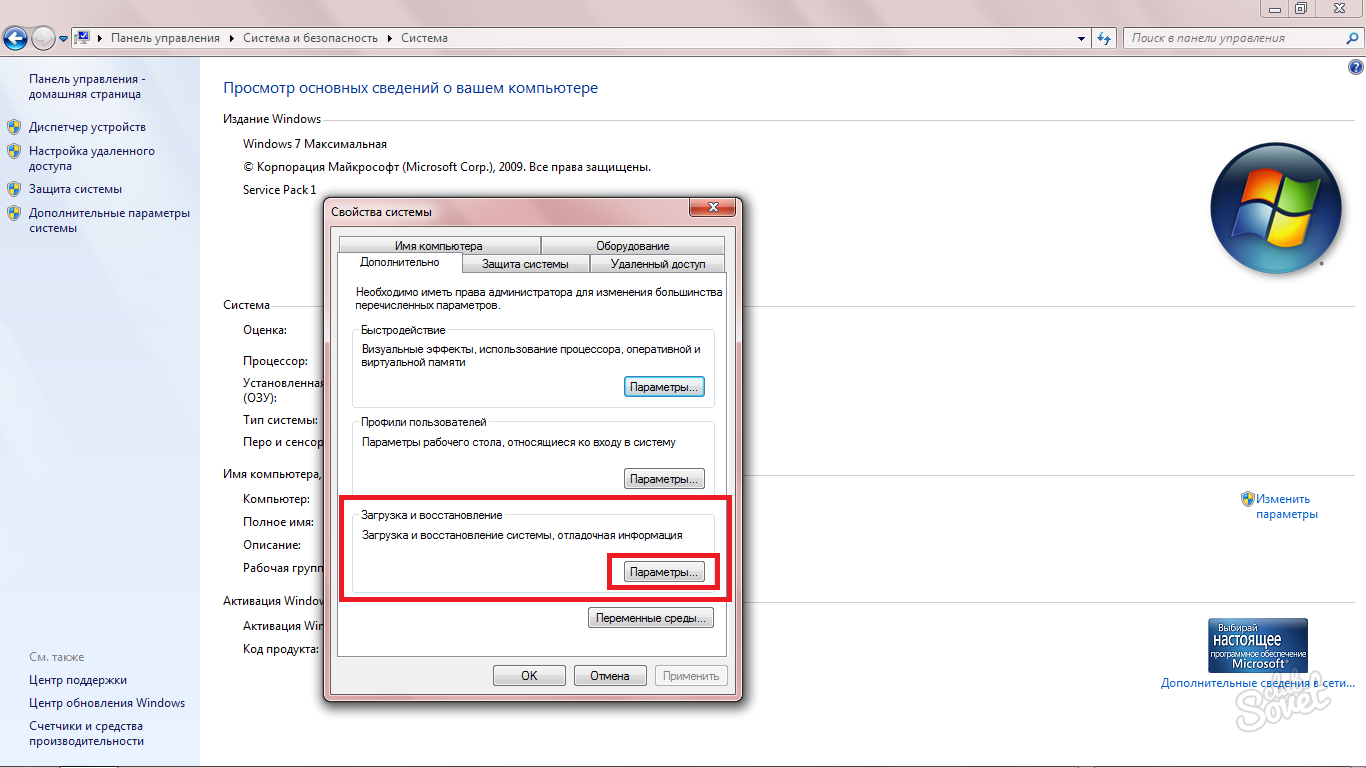
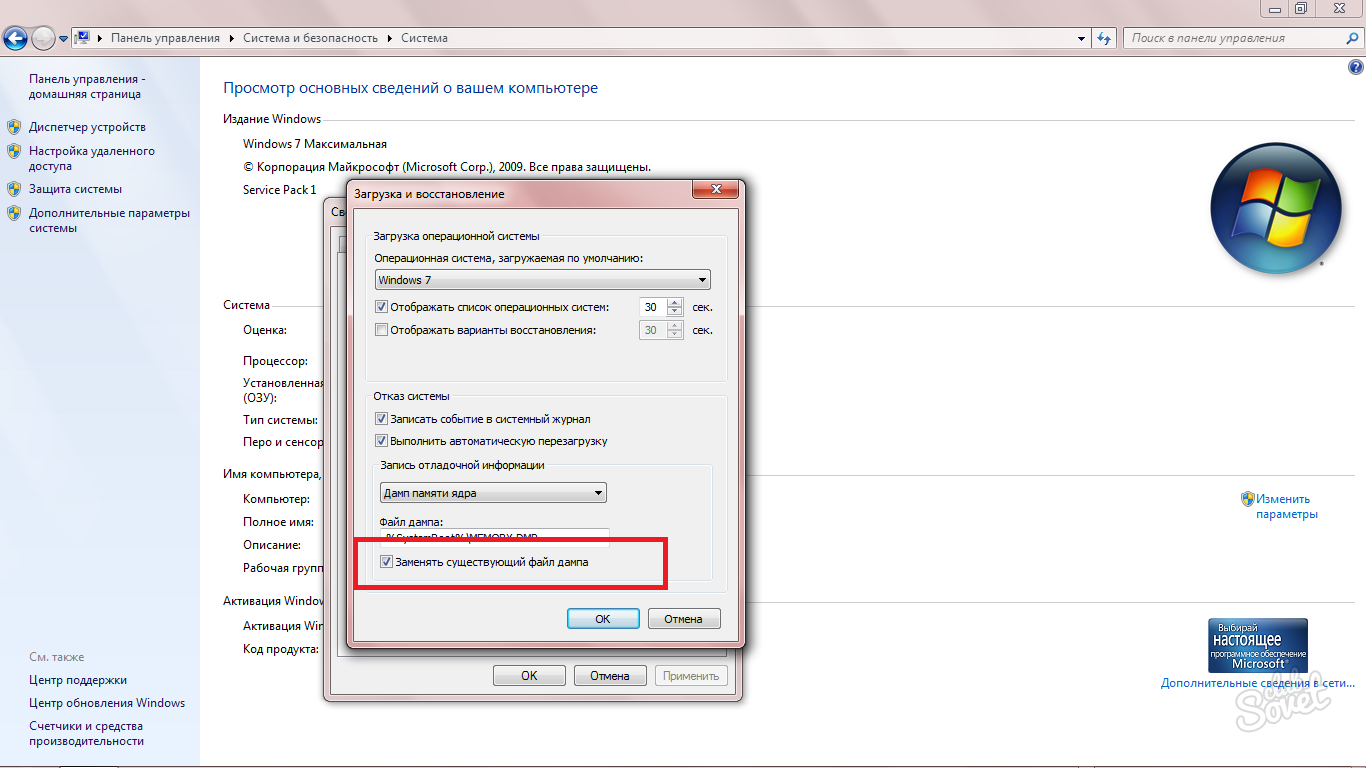
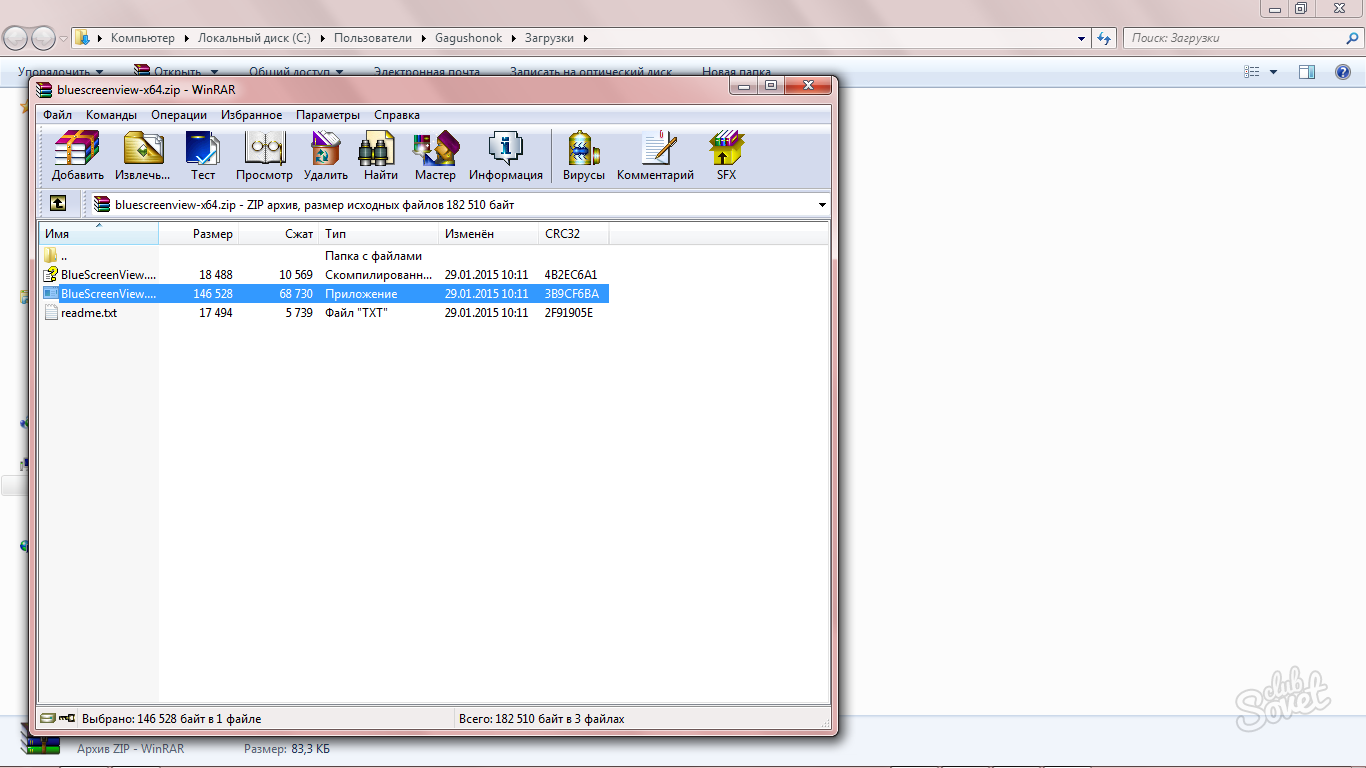
Semua string dengan ikon layar biru adalah "kecelakaan" sistem akhir-akhir ini. Kolom kedua menunjukkan waktu dan tanggal ketika kegagalan terjadi.
Di bawah jendela dengan kecelakaan itu, kita akan melihat isi rinci dari log dari setiap peristiwa individu, tapi sekarang Anda tidak perlu jendela yang lebih rendah.
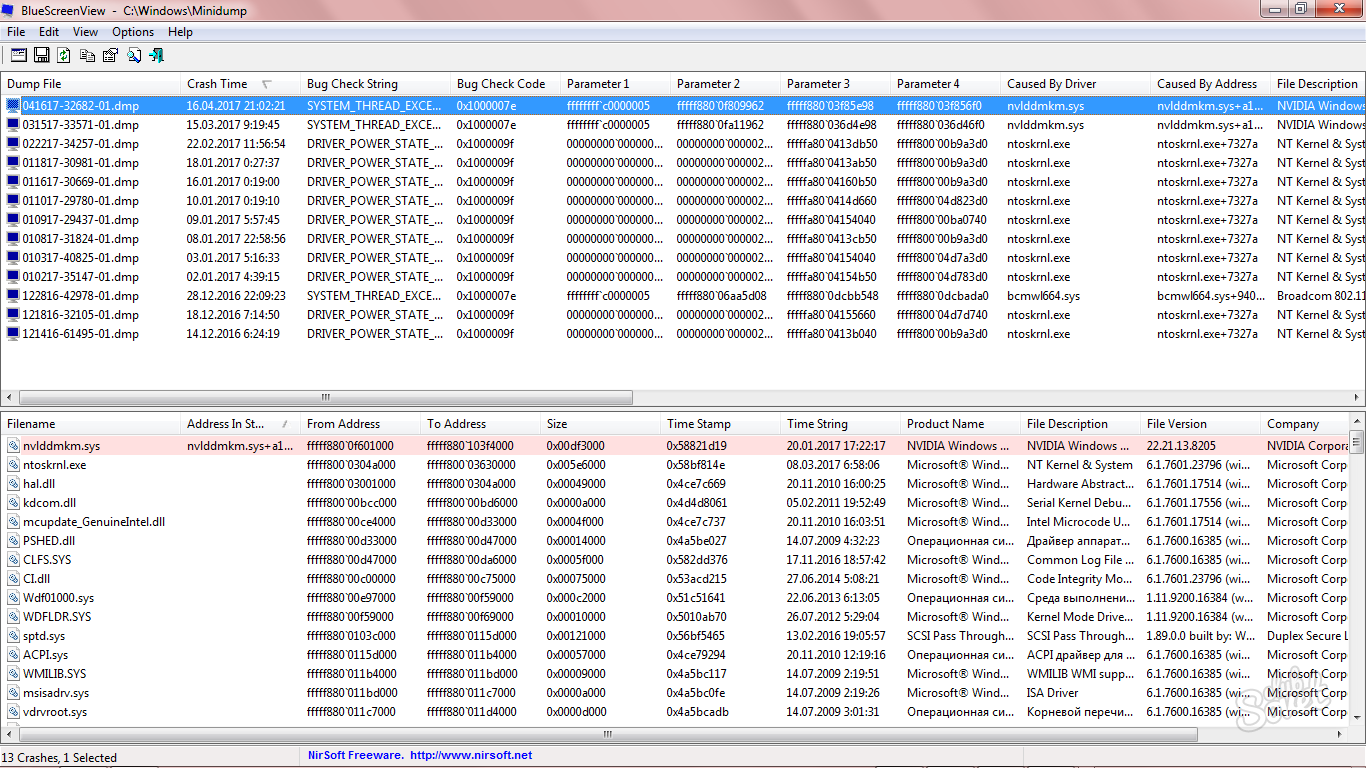
deskripsi singkat tentang masalah yang Anda juga akan melihat pada kolom ketiga dalam bahasa Inggris.
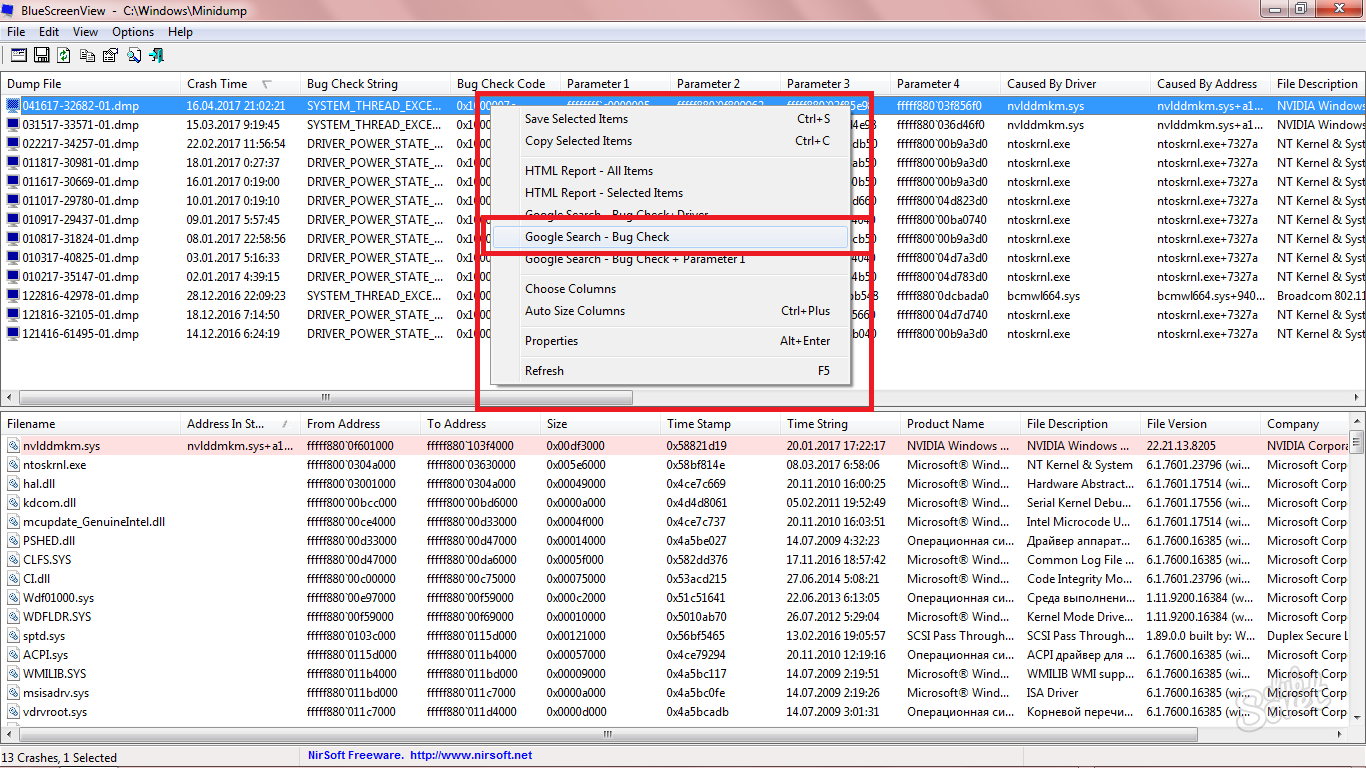
Microsoft juga memiliki petunjuk rinci untuk setiap kesalahan dari log Anda. Ambil semua item yang ditentukan di dalamnya dan Anda akan memecahkan masalah selamanya.